콜 센터 채널 설정
이 문서에서는 새 콜 센터 채널을 만드는 방법에 대해 설명합니다 Microsoft Dynamics 365 Commerce.
에서 Dynamics 365 Commerce 콜 센터는 응용 프로그램에서 정의할 수 있는 상거래 채널의 한 유형입니다. 콜 센터 엔터티에 대한 채널을 정의하면 시스템에서 특정 데이터 및 주문 처리 기본값을 판매 주문에 연결할 수 있습니다. 회사는 Commerce에서 여러 콜 센터 채널을 정의할 수 있지만 개별 사용자는 하나의 콜 센터 채널에만 연결될 수 있다는 점에 유의해야 합니다.
새 콜 센터 채널을 만들기 전에 채널 설정 전제 조건을 완료 해야 합니다.
새 콜 센터 채널 생성 및 구성
새 콜 센터 채널을 만들고 구성하려면 다음 단계를 따라와 마십시오.
- 탐색 창에서 Retail 및 Commerce 채널 > 콜 센터 > 모든 콜 센터로 > 이동합니다.
- 작업 창에서 새로 만들기 를 선택합니다.
- 이름 필드에 새 채널의 이름을 입력합니다.
- 드롭다운에서 적절한 법인 을 선택합니다.
- 드롭다운에서 적절한 창고 위치를 선택합니다. 이 위치는 고객 또는 항목 수준에서 다른 기본값이 정의되지 않는 한 이 콜 센터 채널에 대해 생성된 판매 주문의 기본값으로 사용됩니다.
- 기본 고객 필드에 유효한 기본 고객을 제공합니다. 이 데이터는 새 고객 레코드가 생성될 때 기본값을 자동으로 채우는 데 사용됩니다. 콜 센터 주문을 생성할 때 기본 고객에 대한 주문을 생성하는 것은 바람직하지 않습니다.
- 이메일 알림 프로필 필드에 유효한 이메일 알림 프로필을 제공합니다. 콜 센터 주문이 생성되고 처리되면 이메일 알림 프로필을 사용하여 주문 상태에 대한 정보가 포함된 자동화된 이메일 알림을 고객에게 트리거합니다.
- 가격 재정의 정보 코드를 제공합니다. 먼저 이에 대한 정보 코드를 만들어야 할 수 있습니다. 이 정보 코드는 사용자가 콜 센터 주문에서 가격 재정의 기능을 사용할 때 선택하라는 메시지가 표시되는 이유 코드 집합을 제공합니다.
- 보류 코드 정보 코드를 제공합니다. 먼저 이에 대한 정보 코드를 만들어야 할 수 있습니다. 이 정보 코드는 사용자가 주문을 보류할 때 선택하라는 메시지가 표시되는 선택적 이유 코드 집합을 제공합니다.
- 신용 정보 코드를 제공합니다. 먼저 이에 대한 정보 코드를 만들어야 할 수 있습니다. 이 정보 코드는 사용자가 콜 센터 주문 크레딧 기능을 사용하여 고객 서비스상의 이유로 고객에게 기타 환불을 제공할 때 선택할 수 있는 이유 코드 집합을 제공합니다.
- 선택 사항: 재무 차원 빠른 탭에서 재무 차원 을 설정합니다. 여기에 입력된 차원은 이 콜 센터 채널에서 생성된 모든 판매 주문의 기본값이 됩니다.
- 저장을 선택합니다.
다음 이미지는 새 콜 센터 채널을 만드는 방법을 보여 줍니다.

다음 이미지는 콜 센터 채널의 예를 보여줍니다.

추가 채널 설정
콜 센터 채널 설정에 필요한 추가 작업에는 결제 방법 및 배송 방식 설정이 포함됩니다.
다음 이미지는 설정 탭의 배송 방식 및 결제 방법 설정 옵션을 보여줍니다 .

결제 방법 설정
결제 수단을 설정하려면 이 채널에서 지원되는 각 결제 유형에 대해 다음 단계를 따라와세요. 사용자는 미리 정의된 결제 방법 중에서 선택하여 콜 센터 채널에 연결해야 합니다. 콜 센터 결제 방법을 설정하기 전에 먼저 소매 및 상거래 채널 설정 > 결제 방법 결제 방법 > 에서 > 마스터 결제 방법을설정하세요.
- 작업 창에서 설정 탭을 선택한 다음, 결제 방법을 선택합니다.
- 작업 창에서 새로 만들기 를 선택합니다.
- 탐색 창에서 사용 가능한 미리 정의된 결제 수단 중에서 결제 방법을 선택합니다.
- 결제 유형에 필요한 추가 설정을 구성합니다. 신용 카드, 기프트 카드 또는 포인트 카드의 경우 카드 설정 기능을 선택하여 추가 설정이 필요합니다.
- 기장 섹션에서 결제 유형에 대한 적절한 기장 계정을 구성합니다.
- 작업 창에서 저장 을 선택합니다.
다음 이미지는 현금 결제 방법의 예를 보여줍니다.

배송 방식 설정
작업 창의 설정 탭에서 배달 방식을 선택하여 구성된 배달 방식을 볼 수 있습니다 .
콜 센터 채널에 연결할 배달 모드를 변경하거나 추가하려면 따라와 다음 단계를 수행합니다.
- 콜 센터 배달 방식 양식에서 배달 방식 관리를 선택합니다
- 작업 창에서 새로 만들기 를 선택하여 새 배달 방식을 만들거나 기존 모드를 선택합니다.
- 소매 채널 섹션에서 회선 추가를 선택하여 콜 센터 채널을 추가합니다. 각 채널을 개별적으로 추가하는 대신 조직 노드를 사용하여 채널을 추가하면 채널 추가를 간소화할 수 있습니다.
- 배송 모드가 제품 빠른 탭 및 주소 빠른 탭의 데이터로 구성되어 있는지 확인합니다. 배송 방식에 유효한 제품 또는 배송 주소가 없는 경우 주문 입력 시 선택하면 오류가 발생합니다.
- 배달 구성의 콜 센터 모드를 변경한 후에는 Retail and Commerce Retail 및 Commerce IT Process 배달 모드에 있는 배달 모드 > 프로세스 작업을 실행 > 해야 합니다.
다음 그림은 배송 방식의 예를 보여줍니다.
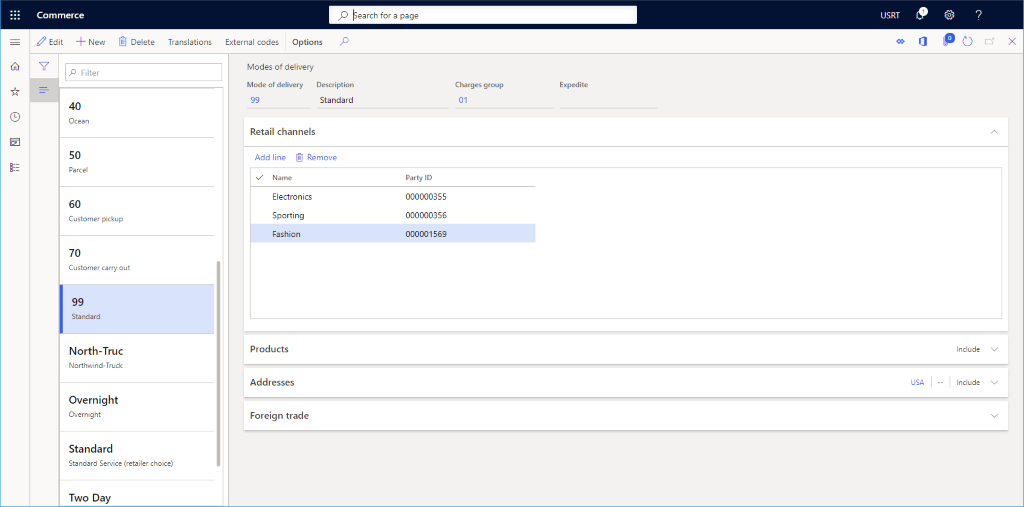
채널 사용자 설정
Commerce headquarters에서 콜 센터 채널로 연결된 판매 주문을 생성하려면 판매 주문을 생성하는 사용자가 콜 센터 채널에 연결되어 있어야 합니다. 사용자는 Commerce headquarters에서 생성된 판매 주문을 콜 센터 채널에 수동으로 연결 수 없습니다. 연결은 체계적이며 사용자 및 콜 센터 채널에 대한 사용자의 관계를 기반으로 합니다. 사용자는 하나의 콜 센터 채널에만 연결될 수 있습니다.
- 작업 창에서 채널 탭을 선택한 다음, 채널 사용자를 선택합니다.
- 작업 창에서 새로 만들기 를 선택합니다.
- 드롭다운 선택 목록에서 기존 사용자 ID 를 선택하여 이 사용자를 콜 센터 채널에 연결합니다
채널 사용자 설정이 완료되고 사용자가 Commerce headquarters에서 새 판매 주문을 생성하면 판매 주문이 연결된 콜 센터 채널에 연결됩니다. 이 채널에 대한 모든 구성은 판매 주문에 체계적으로 적용됩니다. 사용자는 판매 주문 헤더의 채널 이름 참조를 확인하여 판매 주문이 연결된 콜 센터 채널을 확인할 수 있습니다.
가격 그룹 설정
가격 그룹은 선택 사항이며, 사용되는 경우 콜 센터 채널에서 주문하는 고객에게 제공되는 판매 가격을 제어할 수 있습니다. 고객에 대해 가격 그룹이 구성되지 않았거나 콜 센터 주문 헤더의 소스 코드 ID 필드를 사용하여 카탈로그 가격 그룹이 판매 주문에 적용되지 않는 경우 채널 가격 그룹을 사용하여 항목 가격을 찾습니다. 콜 센터 채널에서 가격 그룹을 찾을 수 없는 경우 기본 항목 마스터 가격이 사용됩니다.
가격 그룹을 설정하려면 다음 단계를 따라와 주십시오.
- 작업 창에서 채널 탭을 선택한 다음, 가격 그룹을 선택합니다.
- 작업 창에서 새로 만들기 를 선택합니다.
- 드롭다운 목록에서 소매 가격 그룹을 선택합니다.